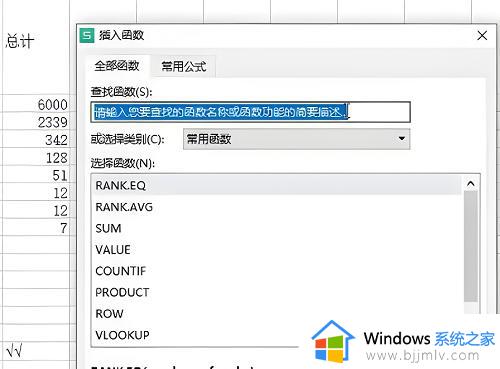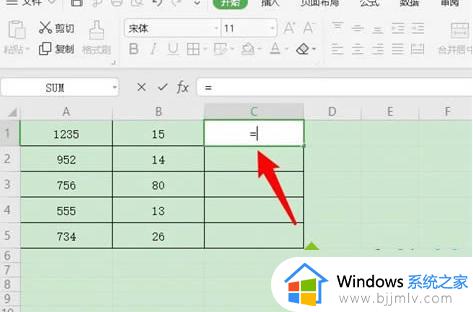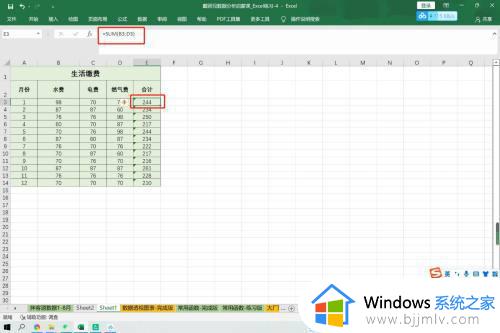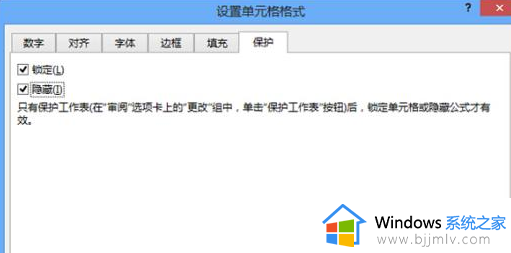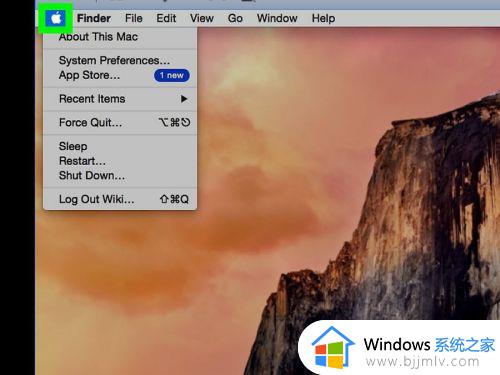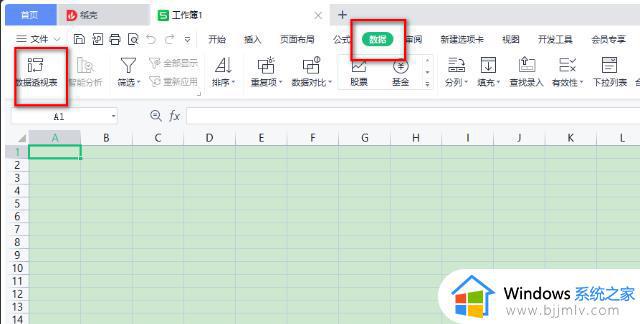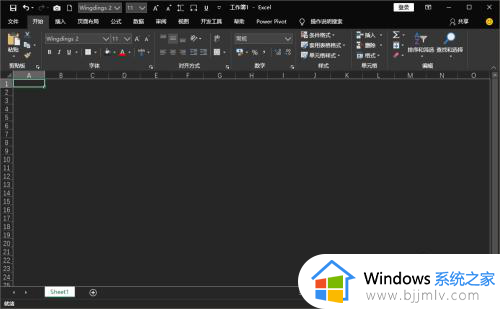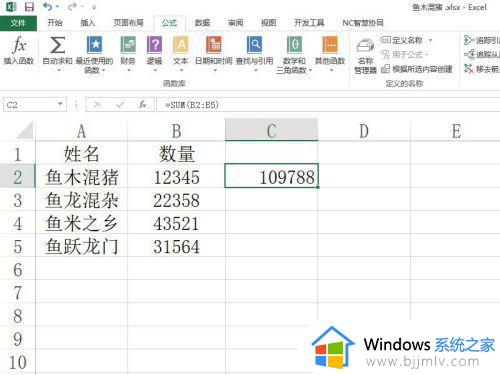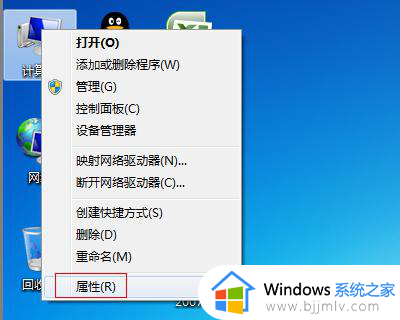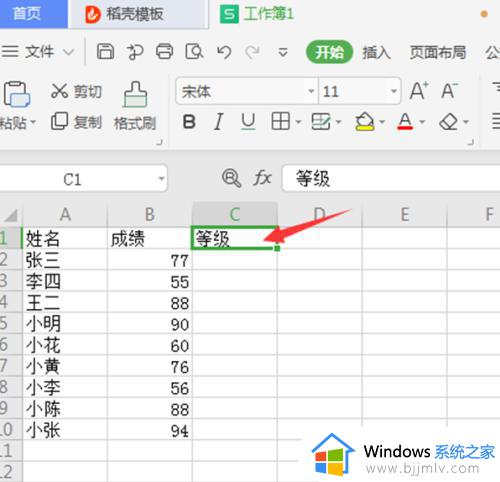excel中如何使用函数公式求百分比 excel函数公式求百分比的方法
更新时间:2023-09-01 17:02:40作者:run
excel中如何使用函数公式求百分比,在日常工作中,我们经常需要对数据进行分析和统计,而Excel作为一款强大的电子表格软件,为我们提供了丰富的函数公式,帮助我们快速完成各种复杂的计算任务。其中,求百分比是我们经常需要用到的功能之一。接下来,我们将介绍excel函数公式求百分比的方法,让我们的工作更加高效和准确。
具体方法:
1、首先双击结果单元格,输入“=/”。
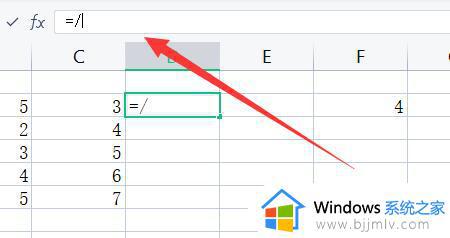
2、然后在/左边选择要计算的数值,右边输入总数。
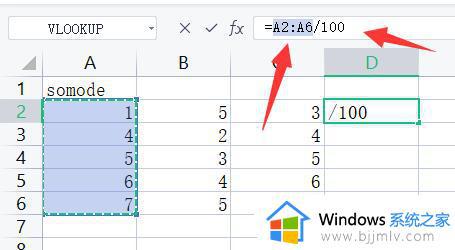
3、随后按下回车就能得到计算结果。
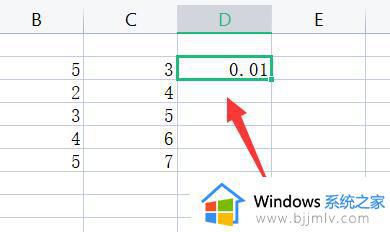
4、再进入开始,点开右上角的“常规”。
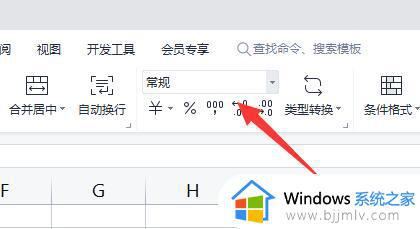
5、最后在下面选择“百分比”就可以求出百分比了。
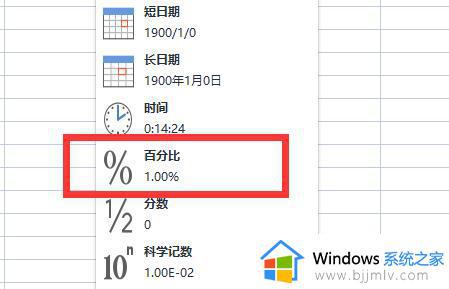
以上就是excel函数公式求百分比的方法的全部内容,如果您遇到此类问题,请遵循本文所述步骤进行解决,希望本文能为您提供帮助。